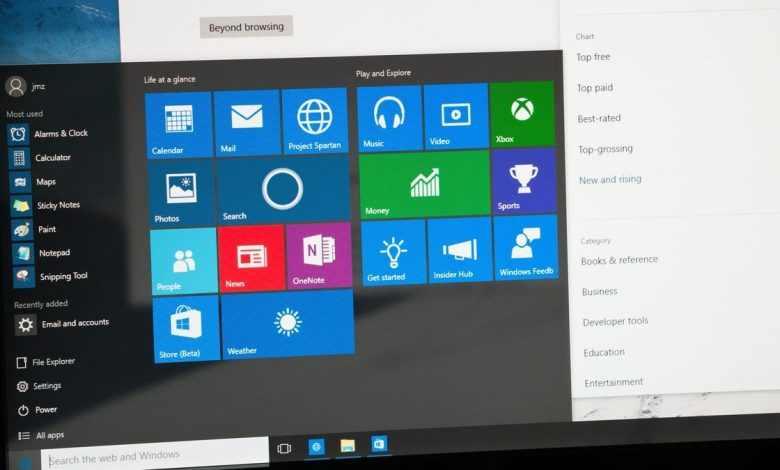
Windows 10 için sürpriz güncelleme yayınlandı: Herkes destek bitti sanıyordu, Microsoft’tan jest!
Microsoft, Windows 10 kullanıcılarına jest yaptı. Yeni yayınlanan güncellemede beklenmedik bir özellik getirildi.
Microsoft, Windows 11’in çıkışıyla Windows 10‘a sadece güvenlik desteğini vereceğini açıklamıştı. Özellik olarak artık Windows 10’da yenilik beklenmiyordu. Fakat teknoloji devi kullanıcılara yeni bir uygulamayı getiren sürpriz güncelleme yayınladı.
Chip.com’un haberine göre şirket, aylık Salı Yaması güncellemeleri ve isteğe bağlı güvenlikle ilgili olmayan güncellemelerle Windows 10’a hizmet vermeye devam ediyor.
Windows 10’a yeni uygulama geldi
Bu ayın Windows 10 için güvenlikle ilgili olmayan güncelleştirmesi, Microsoft’un daha önce Windows 11 için tanıttığı yeni Windows Yedekleme uygulamasını getirdi. Ayrıca kullanıcılar Dosya Gezgini’nde şaşırtıcı bir değişiklik keşfettiler:
Artık belgeleri, resimleri, indirilenleri ve dosyaları yedeklemek için yeni bir düğme ve daha fazlasını içeriyor. Düğmeye tıklamak, OneDrive’ı ve “Önemli bilgisayar klasörlerini OneDrive’a yedekle” özelliğini başlatarak kullanıcı klasörlerinizdeki dosyaların her zaman OneDrive ile senkronize olmasını sağlıyor.

Öte yandan teknoloji devi henüz yeni “Yedeklemeyi başlat” düğmesini duyurmadı. Ancak, aşağıdakileri adımları uygulayarak Windows 10 bilgisayarınızda bunu etkinleştirebilirsiniz:
-Bildirim alanındaki OneDrive simgesine sağ tıklayın ve Ayarlar’a tıklayın.
-Hakkında sekmesine gidin ve “Yayınlanmadan önce OneDrive Insider önizleme güncellemelerini alın” seçeneğini açın.
-KB5029331’i Windows Update’ten veya Microsoft Update Kataloğu’ndan (manuel yükleme) indirin.
-Güncelleştirmeyi yükledikten sonra en son OneDrive uygulamasını yüklediğinizden emin olun.
-ViVeTool’u GitHub’dan indirin ve uygun herhangi bir klasöre çıkarın. Bu tür üçüncü taraf uygulamalarda her zaman olduğu gibi, ViVeTool’u kullanmadan önce önemli verileri yedeklemenizi ve bir sistem geri yükleme noktası oluşturmanızı öneririz.
-Komut İstemi’ni Yönetici olarak başlatın ve CD komutunu kullanarak ViVeTool dosyalarınızı içeren dizine gidin. Örneğin: CD C:\vive.
-vivetool /enable /id:40950986 yazın ve Enter’a basın.
-Bilgisayarı yeniden başlatın.
-Dosya Gezgini’ni açın (Win + E bunun özel kısayoludur) ve Belgeler, Resimler, Videolar veya Müzik klasörünü açın. Şeridin Ana Sayfa sekmesinde yeni “Yedeklemeyi Başlat” düğmesini göreceksiniz.
Kaynak: Chip
Derleme: Teknoweek



